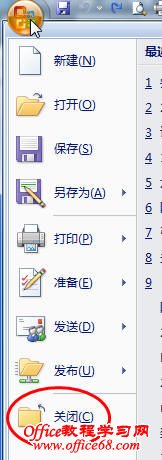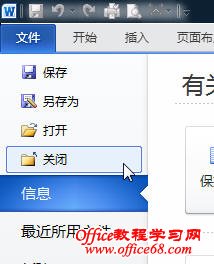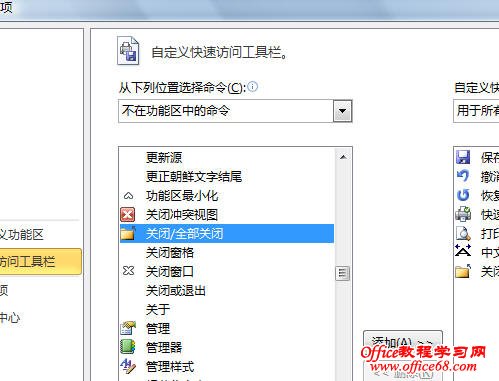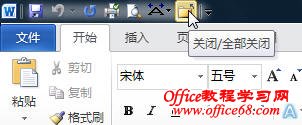|
在默认情况下,如果打开可多个Word文档,单击Word窗口右上角的“×”会关闭当前文档而不退出Word。在仅打开一个Word文档的情况下,怎样仅关闭当前文档而不退出Word呢?用先打开另一个Word文档或新建一个Word文档后再关闭当前窗口的方法当然也不会退出Word,但Word中已存在相关的命令或按钮: Word 2003:单击文档窗口右上角的“关闭窗口”按钮即可。 Word 2007/2010中文档窗口的右上角并未提供关闭按钮,可以使用“关闭”命令: Word 2007:单击“Office按钮→关闭”。 Word 2010:单击“文件→关闭”。 在Word 2007/2010中,如果打开了多个Word文档,要将这些文档一次全部关闭而不退出Word,可以用下面的方法: 1.将“关闭/全部关闭”命令添加到快速访问工具栏中。以Word 2010为例,单击快速访问工具栏右侧的下拉箭头,在弹出的菜单中选择“其他命令”。 2.在“Word选项”窗口中,选择“快速访问工具栏”。在“从下列位置选择命令”下方的下拉列表中选择“不在功能区中的命令”,然后在下方的区域中找到并选择“关闭/全部关闭”(区域中的命令已按拼音排序),单击“添加”按钮,将其添加到右侧区域中,单击“确定”。 3.这样“关闭/全部关闭”按钮就添加到快速访问工具栏中。以后,只要按住Shift键,单击快速访问工具栏中的“关闭/全部关闭”命令即可关闭所有已打开的文档而不退出Word,在关闭未保存的文档时Word会给出提示。 |